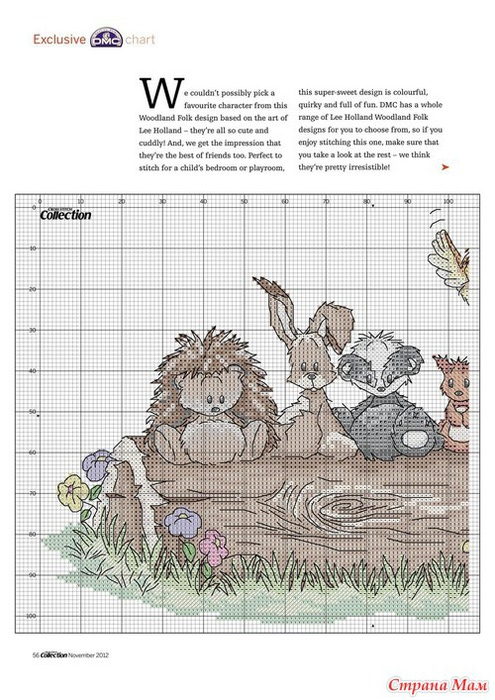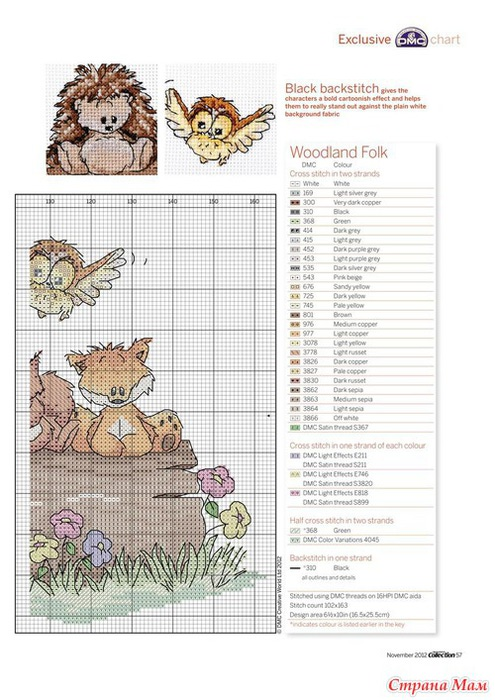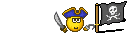Пошаговая инструкция по установке Tor Browser в WindowsВ этой статье дано подробное описание процесса установки и настройки Tor Browser (далее TB) для входа на форум Рутрекера. Будет рассматриваться версия браузера для Windows (а конкретно Windows 8, русскоязычная); для других операционных систем действия почти те же, за исключением специфики работы с файловой системой, системы распределения прав пользователей на машине и т.п. Каждый шаг сопровождается снимками экрана. Отдельно скажу о том, что версия TB на момент написания статьи 5.0.4. Разумеется, с течением времени версия будет обновляться, и какие-то сведения из нашего описания, а то и изображения со снимков экрана будут меняться. Не пугайтесь и продолжайте следовать инструкции, принимая это во внимание. Содержание[убрать]
Общая информацияТекст длинный и уже стал перегруженным информацией. Автор просит вас читать его внимательно и следовать инструкциям буквально, чтобы максимально облегчить себе задачу. Обращайте внимание на выделенные жирным пояснения. Часто по тексту встречаются советы переключиться с выполнения шагов одного раздела на другой раздел инструкции — запоминайте место и потом возвращайтесь назад, чтобы продолжить настройку. Где-то такие переходы не совсем гладкие, так как невозможно досконально описать каждое движение мышкой и каждую появляющуюся кнопку, придётся немного проявить свою сообразительность. В будущем вы начнёте понимать, как и для чего работает каждый компонент системы и каждая его настройка, а сейчас наша задача — просто получить работающее средство обхода блокировки. Для обсуждения проблем и нюансов функционирования сети Tor, а также с новыми предложениями просьба обращаться к двум темам, созданным на форуме. Прежде чем задавать вопрос в теме поддержки, пожалуйста, прочитайте её всю, возможно, ответ на него уже был дан.
Для удобства этот же текст оформлен в виде презентации: Google Docs. Её можно сохранить в формате PDF и других: внизу слева на экране презентации есть чёрная менюшка, там кнопка Options с изображением шестерёнки. Небольшой FAQСначала небольшой FAQ для уточнения терминологии (многие в ней путаются и путают других) и ответов на часто задаваемые вопросы.
Программа и сеть Tor построены по принципу промежуточных соединений с примерением шифрования для каждого из них. Посредством этого Tor помогает пользователям оставаться сравнительно анонимными: сайты, на которые они заходят, видят, что к ним подсоединились из Андорры, Ботсваны или Венесуэлы (к примеру, конечно), хотя настоящий пользователь сидит в семейных трусах на диване в российском городе Эн. Это гражданин соединился с входным узлом сети Tor (первый в цепочке из трёх; расположен в Андорре) по определённому протоколу связи, тот соединился со вторым (который в Ботсване), тот с третьим (этот в Венесуэле), и уже третий (выходной) узел соединился с сайтом Рутрекера. Получилось пять точек: диван → узел1 → узел2 → узел3 → Рутрекер. Ответ идёт по этой же цепочке в обратном направлении. Рутрекер видит, что к нему подсоединились из Венесуэлы, а про Ботсвану и Андорру ничего не знает. Так вот, эта инструкция предназначена для обхода блокировки, используя описанную выше особенность работы сети Tor. Мы соединяемся не напрямую с Рутрекером, а с каким-то узлом1, и именно это соединение видит ваш провайдер, и именно это соединение он призван проверить на предмет разрешённости (можно нам туда или нет). Мы используем эту часть возможностей, предоставленных нам сетью Tor. Она же даёт нам возможность быть анонимными, но для целей обхода блокировок анонимность не нужна. В разумных пределах мы поговорим об этом, но не будем углубляться.
Установка Tor Browser в WindowsШаг 1. Идём на его сайт и скачиваем Tor Browser. На данный момент версия 5.0.4. Под кнопкой Download можно выбрать другой язык интерфейса браузера. Выбрали русский или english? Молодцы, жмите кнопку «Download». Внимание. Хотите русский язык — выбирайте его до нажатия на кнопку «Download». Установите англоязычную версию — на русский потом не переключитесь. Автор этой инструкции не любит пользоваться локализованными интерфейсами и пишет её с учётом англоязычного интерфейса. Если будете ставить русскую версию, смотрите на картинки и ищите в своём браузере аналогичные пункты меню по-русски, это несложно. Шаг 2. Идём туда, куда дистрибутив скачался, и запускаем установку. Автор советует устанавливать программу от имени администратора, если позволяют права текущего пользователя. Параноики могут проверить подпись .exe, чтобы не волноваться, что им подсунули неродную сборку. Шаг 3. Выбираем язык процесса установки. Шаг 4. Выбираем директорию установки TB. Два общих правила: 1) чем ближе к корню диска, тем легче жить, и 2) не надо использовать пробелы и русские буквы в именах директорий и файлов. Эта инструкция подразумевает, что выбран путь C:\TorBrowser.
Внимание 1. Запомните директорию, куда вы собрались устанавливать TB (C:\TorBrowser или какая-то другая). В некоторых последующих пунктах мы будем прописывать строки в настрочных файлах и запускать TB, и там, где написано C:\TorBrowser, вы должны подставить путь до своей директории, куда ставили TB, если решили поменять её в этом пункте в процессе установки. Шаг 5. Пошёл процесс установки. Шаг 6. Установка завершена. Снимите галку «Run Tor Browser», т.к. до первого запуска мы должны внести изменения в настройку, и нажмите «Finish». Шаг 7. Настраиваем Tor (не путать с Tor Browser!). Его настроечный файл torrc, лежит он в C:\TorBrowser\Browser\TorBrowser\Data\Tor (не запутайтесь в одноимённых директориях). Для редактирования открывайте файл torrc простым виндовым Notepad (Блокнот): нажимайте правой кнопкой мыши на этом файле и выбирайте пункт «Open with…» («Открыть с помощью…»). Посмотрите на пример настроек ниже. Каждая непустая строка начинается с имени той или иной опции, значение которой мы хотим поменять, затем идут её параметры (значения). Всё, начиная с символа решётки # и до конца строки, является комментарием и программой пропускается; комментарии в файле только для помощи человеку, читающему файл. Внимание. В результате экспериментов выяснилось следующее. Если в настроечном файле встречается любая русская буква, будь то в комментарии или в значении какого-то параметра, то Notepad (Блокнот) сохранит файл в таком виде, в котором потом Tor при своём запуске не сможет его прочитать. Не пишите ничего по-русски в этом файле. Для технарей: Если сохранять файл в Unicode, Notepad ставит в начале файла BOM, что мешает Tor-у его потом прочесть. Если ваш редактор BOM не ставит, или вы сохраняете файл в однобайтной кодировке, кириллицу использовать можно. Добавляем такие строки в конец файла:
DataDirectory C:\TorBrowser\Browser\TorBrowser\Data\Tor
Log notice file TorBrowser/Tor/notice.log
GeoIPFile TorBrowser/Data/Tor/geoip
GeoIPv6File TorBrowser/Data/Tor/geoip6
ExcludeExitNodes {ru},{ua},{by},{kz},{??}
StrictNodes 1
TrackHostExits rutracker.org,rutracker.wiki,rutracker.news
Для того чтобы следить за работой Tor-а, мы перенаправляем вывод его лога в файл, т.к. по умолчанию он пишется в консоль, а в нашем случае это значит «в никуда». При каждом запуске TB в файл C:\TorBrowser\Browser\TorBrowser\Tor\notice.log будут записываться сведения о старте Tor-а. Это может помочь в диагностике проблем запуска и работы. Сохраняем изменения в файле и закрываем Блокнот. Описание всех возможных настроек для torrc, а также ключей командной строки тут: Tor manual. Шаг 8. Запускаем TB из директории C:\TorBrowser. Шаг 9. Запуск TB. Будучи запущен первый раз, он показывает окно сетевых настроек и предлагает выбрать способ соединения с сетью Tor: прямой (кнопка «Connect») или через различные типы промежуточных серверов: прокси или мосты (кнопка «Configure»), а также позволяет указать номера портов, через которые пользователю разрешён выход в интернет, например если он работает в сети организации, где доступ наружу ограничен. Как правило, домашние сети не имеют таких ограничений, и максимум, что может понадобиться, это указать прокси. Если вы не знаете, как у вас организован выход, для начала надо попробовать прямое соединение с Tor, т.е. жмём кнопку «Connect». В последующие разы это окно появляться не будет, но в него можно будет попасть из меню Tor, которое есть в интерфейсе TB. Внимание. Если вы заранее знаете, что ваш провайдер блокирует торовские соединения, не выполняйте описанные в этом шаге действия, а обратитесь к разделу Если Tor Browser должен быть настроен на работу с мостами во время первичной установки, после чего возвращайтесь сюда и продолжайте выполнять всё по инструкции, начиная со следующего шага. Напомню, что блокировка Рутрекера и блокировка Tor-а — разные вещи, и вам нужно иметь веские основания полагать, что провайдер блокирует Tor на вашем канале, чтобы настраивать для соединения с сетью Tor мосты, а не пытаться соединиться c ней напрямую. Шаг 10. После нажатия «Connect» видим процесс соединения с сетью Tor. На этом шаге у некоторых возникают первые трудности: очень медленное соединение или вообще ошибка соединения. Здесь надо разбираться, смотреть в лог старта приложения, пробовать другие способы: мосты, прокси. Обычно здесь проблем нет. Внимание. В случае подозрений, что в этом месте провайдер блокирует связь с сетью Tor (окно надолго зависает, полоса так и не доходит до конца, застряв где-то посередине), обратитесь к разделу Если Tor Browser перестал соединяться с сетью при старте, после чего вернитесь и продолжайте со следующего шага. Шаг 11. TB стартовал, соединился и показал окно браузера. Это совсем немного видоизменённый Firefox. Сейчас уже можно с его помощью заходить на всякие нехорошие сайты, от которых наши мудрые законотворцы стараются нас оградить, но мы пока займёмся некоторыми настройками. Да, справа вверху написана версия TB: 5.0.4. Браузер при старте проверяет, не появилась ли версия поновее, и если да, в будущем на этом шаге скажет нам об этом и предложит обновление. Шаг 12. Заходим в меню TB. Эта кнопка с зелёной луковицей называется Tor Button, с её помощью можно управлять настройками TB. Когда TB считает, что его версия устарела и есть более новая, сбоку от луковицы будет мигать жёлтый сигнал. Сейчас выбираем пункт «Privacy and Security Settings». Шаг 13. Мы в окне настроек анонимности и безопасности TB. Снимаем галку «Don't record browsing history…», чтобы TB дал нам возможность принимать и сохранять куки во время работы. Это необходимо для логина в форум Рутрекера, без кук вас всё время будет выбрасывать на страницу логина. С точки зрения анонимности это нехорошо, но мы хотим нормальной работы с форумом, поэтому снимаем эту галку. TB скажет, что для этого ему надо перезагрузиться — разрешаем и ждём, когда снова появится окно браузера. Снова заходите в меню TB и выбирайте пункт «Privacy and Security Settings». Кстати, вы заметили, что теперь в меню появился новый пункт «Cookie Protections…»? В этом окне также можно настроить уровень анонимизации («Privacy Settings») и безопасности («Security Level») работы в сети. Как видите, бегунок сейчас в нижнем, минимальном положении (положение после установки TB), то есть большинство функций привычного нам браузера включено: скрипты, стили, загрузка шрифтов, некоторые оптимизации исполнения Javascript и пр. Передвигая бегунок выше, мы всё больше и больше отключаем различные функции браузера, увеличивая его безопасность. Обратите внимание на описание уровня, меняющееся справа — там написано, что меняется от уровня к уровню. Оставьте пока минимальный уровень «Low (default)». Запомните этот шаг, мы вспомним о нём в шагах 18 и 21. Внимание. Опыт показал, что текущее положение и перемещение бегунка влияют не только на внутренние настройки и поведение браузера, но и на настройки установленного в нём расширения NoScript. Например, вы делаете всё по этой инстукции, снимая и устанавливая те или иные галки в настройках TB и далее в NoScript. Затем решаете переместить бегунок в другое положение. Вот тут-то могут измениться настройки NoScript, а вы это не поймёте, пока не начнёте видеть изменения в поведении браузера и не пойдёте в NoScript смотреть, что же изменилось. Поэтому автор советует всем после передвижения бегунка снова пройтись по всем дальнейшим шагам инструкции после этого и убедиться, что ничего не изменилось, или что новые настройки вас устраивают. Более того, на этот бегунок достаточно просто кликнуть, не перемещая его, чтобы он применил какие-то свои настройки! Автор не призывает опасаться что-то здесь менять и вообще обходить это окно стороной, просто имейте в виду, что есть такая особенность. И ещё одно. Безопасность и анонимность, с одной стороны, и удобство работы, с другой — это всегда баланс: когда одного много, другого не хватает. Бегунок и позволяет кажому найти свой приемлемый баланс. Никто не может сказать, какое положение бегунка самое-самое лучшее — пусть каждый определит его для себя сам. Итак, галку снимаем, нажимаем «OK». Как уже было сказано, браузер потребует своего перезапуска — соглашаемся! Шаг 14. Снова нажимаем на луковицу и выбираем пункт «Tor Network Settings», попадаем в окно настроек соединения с сетью. Внимание. Сейчас мы тут для ознакомления, пока ничего делать не будем, только осмотримся. Это касается шагов 14-17. Если не хотите заморачиваться, переходите к шагу 18. Шаг 15. Первая галка «My Internet Service Provider (ISP) blocks…» понадобится тем, у кого после введения блокировок (а может уже и сейчас) провайдер будет заниматься глушением попыток соединения с входными узлами сети Tor и/или попытками чтения сетевого трафика между пользовательской машиной и входным узлом. Здесь можно задать несколько IP-адресов т.н. мостов (или воспользоваться предоставленными самой сетью), а также указать способ маскировки трафика с тем, чтобы провайдер не мог понять, что это: трафик Tor или, к примеру, просто HTTPS-соединение с определённым сервером, видеозвонок Skype или ещё что-то. Тема мостов рассмотрена в главе Настройка мостов в Tor Browser. Внимание. Без обоснованных подозрений, что провайдер стал анализировать вашу сетевую активность, засёк Tor и начал его блокировать, делать здесь ничего не надо! Разговор про обфускацию (сокрытие, маскировку) сетевого трафика начнём позже. Шаг 16. Вторая галка «This computer needs…» позволяет указать прокси, через который происходит соединение с интернетом (ещё не с сетью Tor, а вообще выход в интернет как таковой), и, если надо, имя и пароль для выхода. Большинству пользователей дома это не понадобится. Шаг 17. Третья галка «This computer goes…» позволяет задать список портов, которые открыты пользователю для выхода в интернет. Это не прокси, это другой вид ограничения. Опять же, в домашнем интернете обычно все порты открыты, за исключением некоторых типа SMTP (с номером 25). Для большинства это не должно представлять проблемы. Шаг 18. Теперь разберёмся с Javascript-ами, чьё включение необходимо для успешного входа в форум Рутрекера. По умолчанию они включены. Посмотрите ещё раз на картинку из шага 13, где в нижней половине окна в разделе «Security Level» расположен бегунок. На двух его нижних положениях «Low» и «Medium-Low» яваскрипт в браузере включён, а выше — «Medium-High» и «High» — уже выключен. Переводя бегунок между положениями и нажимая в том окне «OK», можно видеть, что изображение на кнопке расширения NoScript (про него читаем ниже) меняется: яваскрипт включается (буква S с красным восклицательным знаком) и выключается (перечёркнутая |
-Рубрики
- вязание крючком (4101)
- вышивки (3213)
- цветы и бабочки (897)
- подушки (490)
- разные (398)
- вышивка (370)
- орнаменты (322)
- пейзажи (300)
- животные (253)
- коты (196)
- китайские (135)
- вышивка гладью (99)
- монохром (96)
- домики (83)
- обереги (62)
- вышивка барджелло (61)
- кони (56)
- Ретро (19)
- Афремов (16)
- Mani di fata (1)
- вязание спицами (1409)
- куклы и игрушки (847)
- интересные ссылки (820)
- кулинария (771)
- из овощей (208)
- запеканки (160)
- мясо (118)
- курица (105)
- салаты (48)
- из рыбы готовить (47)
- супы (36)
- "Рецепты Феррана Адриа": (18)
- супы для похудения (18)
- рыба солить (13)
- сыры домашние (8)
- полезные советы (432)
- коврики (369)
- книги по вышивки (285)
- видео (138)
- программы крмп (72)
- мультиварка (38)
- книги (33)
- учить языки (31)
- ремонт (22)
- мебель и приборы (12)
- музыка (6)
- (0)
-Музыка
- Sakis Rouvas - Na M`agapas
- Слушали: 83236 Комментарии: 0
- Французская-музыка - Париж...осень...небольшое-кафе-на-МОНМАРТрЕ-с-видом-на-Эйфелеву-башню...играет-шарманка...и-горячий-шоколад...
- Слушали: 10987 Комментарии: 0
- Французская-музыка - Париж...осень...небольшое-кафе-на-МОНМАРТрЕ-с-видом-на-Эйфелеву-башню...играет-шарманка...и-горячий-шоколад...
- Слушали: 10987 Комментарии: 0
- Sam Brown - Stop
- Слушали: 31936 Комментарии: 0
- Opus - Live is Life
- Слушали: 6943 Комментарии: 0
-Поиск по дневнику
-Подписка по e-mail
-Постоянные читатели
-Сообщества
-Статистика
Записей: 12848
Комментариев: 60
Написано: 12919
Без заголовка |
|
Процитировано 1 раз
Без заголовка |
Отшив на фото мой. Отшивала по скану оригинальной схемы, потому что перенабор делал кто-то слепой и криворукий... И вышивать рекомендую родными никами анкор. Я шила ДМС, 2-3 цвета пришлось пороть и заменять по ходу.
Вот так этот дизайн выглядит в оформлении Мастера.
|
Без заголовка |
вышивка кошки |
|
Вторник, 21 Июля 2015 г. 08:38 + в цитатник
Цитата сообщения Сараева_Катющка
Вышивка "Кошка"
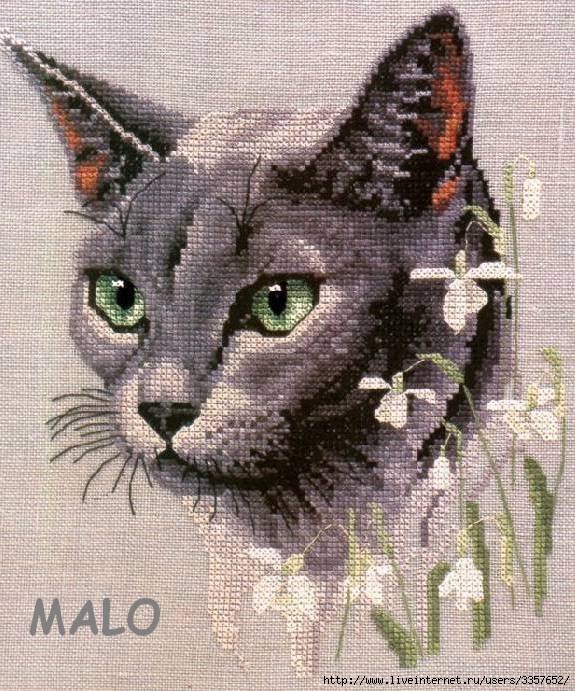
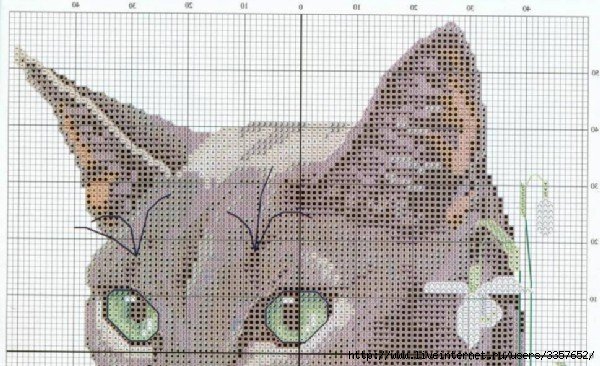
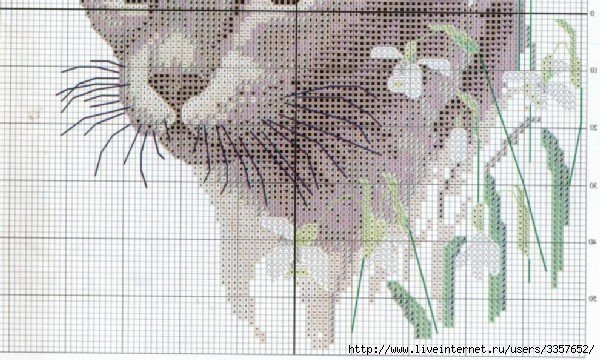
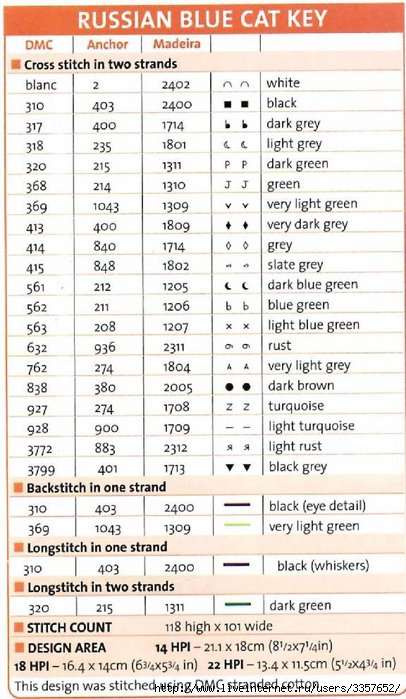
|
Без заголовка |
Вышивка крестом домики 4
Доброго времени суток!
Буквально на днях мне на почту пришло письмо, в котором меня спрашивали есть ли у меня схемы по картинам Томаса Кинкейда.  Оказалось, что есть. Поэтому тема сегодняшнего обзора Вышивка крестом домики в исполнении дизайнера фирмы Candamar , которые выполнены по картинам современного американского художника Томаса Кинкейда.
Оказалось, что есть. Поэтому тема сегодняшнего обзора Вышивка крестом домики в исполнении дизайнера фирмы Candamar , которые выполнены по картинам современного американского художника Томаса Кинкейда.
И сразу хочу внести некоторую ясность.  Картины Томаса Кинкейда — необыкновенной красоты! Они завораживают глаз, уводят нас в волшебный, почти сказочный мир и хочется оказаться рядом с этим великолепием… или хотя бы иметь его у себя на стене, чтобы не уставать им любоваться, и самая лучшая тема здесь — вышивка домиков
Картины Томаса Кинкейда — необыкновенной красоты! Они завораживают глаз, уводят нас в волшебный, почти сказочный мир и хочется оказаться рядом с этим великолепием… или хотя бы иметь его у себя на стене, чтобы не уставать им любоваться, и самая лучшая тема здесь — вышивка домиков  благо их столько, что любой может подобрать на свой вкус. НО!!! Вот почему всегда должно присутствовать это но…?! А дело всё в том, чтоCandamar — это не моя любимая фирма Dimensions, у которой то, что мы видим на картинке (на обложке набора), то и получаем в итоге, вышивая на канве нитками из набора. Здесь всё немного по-другому.
благо их столько, что любой может подобрать на свой вкус. НО!!! Вот почему всегда должно присутствовать это но…?! А дело всё в том, чтоCandamar — это не моя любимая фирма Dimensions, у которой то, что мы видим на картинке (на обложке набора), то и получаем в итоге, вышивая на канве нитками из набора. Здесь всё немного по-другому.
Оказывается, что не так уж просто переложить картину на вышивку крестом. И очень часто получается, что вышитая работа очень далека от заявленного оригинала.
Вот посмотрите, примеры:
Так выглядит картина
А это то, что может получится в результате вышивки
Существенная разница, ведь так?
Или ещё одна картина
И вышивка домика
А вот ещё — сравните
Поэтому я решила сделать так: чтобы не оправдывать чьи-то напрасные ожидания (я сама прекрасно представляю ситуацию, когда собираешься вышить одно, а в результате получаешь другое — разочарование полное), то я этой теме я предложу для вас только те схемы, которые есть у меня в программе Pattern Maker, чтобы вы сами смогли увидеть, что получится в результате и решить, будете ли вы это вышивать. Но если у вас есть какие-то давние «хотелки» из вышивок домиков фирмы Candamar по картинам Томаса Кинкейда, и если эта схема у меня есть (а их скопилось немало), напишите в комментарии и я вышлю вам на почту графическую схему, а вы сами будете оценивать качество и принимать решение о возможности и желании ее вышивать.
Итак, кроме тех схем, что представлены выше, в сегодняшней теме вышивка крестом домики вы сможете получить схемы к следующим картинам:
Итак, все эти схемы вышивки домиков и даже пейзажей вы сможете скачать здесь
Надеюсь, вам понравились представленные схемы, не забудьте написать об этом в комментариях, чтобы принять участие в конкурсе!
P.S. А вы тоже, наверное, не против иметь такой же уютный домик? Значит самое время подумать о ландшафтном дизайне! Тогда вы сполна сможете насладиться яркими красками вашего сада, который будет не только удобным и живописным, но и подарит вам ощущение гармонии и неразрывного единения с природой.
С наилучшими пожеланиями, Елена Юдина
|
Без заголовка |
ANCHOR - http://narod.ru/disk/18132144000/ANCHOR.rar.html
Artecy - http://narod.ru/disk/18132023000/Artecy.rar.html
Bothy Threads - http://narod.ru/disk/18132087000/Bothy%20Threads.rar.html
BUCILLA - http://narod.ru/disk/18132216000/BUCILLA.rar.html
CANDAMAR - http://narod.ru/disk/18132231000/CANDAMAR.rar.html
Couchman Creations - http://narod.ru/disk/18132236000/Couchman%20Creations.rar.html
Cross Stitch - http://narod.ru/disk/18132265000/Cross%20Stitch.rar.html
CUADROS - http://narod.ru/disk/18132356000/CUADROS.rar.html
De fil en Aiguille - http://narod.ru/disk/18132540000/De%20fil%20en%20Aiguille.rar.html
DERWENTWATER - http://narod.ru/disk/18132564000/DERWENTWATER.rar.html
Design Works - http://narod.ru/disk/18132575000/Design%20Works.rar.html
DIMENSIONS - http://narod.ru/disk/18133272000/DIMENSIONS.rar.html
DMC - http://narod.ru/disk/18133642000/DMC.rar.html
DOME - http://narod.ru/disk/18133757000/DOME.rar.html
EDER KITS - http://narod.ru/disk/18133669000/EDER%20KITS.rar.html
ELSA WILLIAMS - http://narod.ru/disk/18133678000/ELSA%20WILLIAMS.rar.html
EVA ROSENSTAND - http://narod.ru/disk/18134082000/EVA%20ROSENSTAND.rar.html
FUJICO - http://narod.ru/disk/18134096000/FUJICO.rar.html
GREEN APPLE - http://narod.ru/disk/18134106000/GREEN%20APPLE.rar.html
HERITAGE - http://narod.ru/disk/18134358000/HERITAGE.rar.html
HP - http://narod.ru/disk/18134399000/HP.rar.html
JANLINN - http://narod.ru/disk/18133886000/JANLINN.rar.html
Jasu Zip - http://narod.ru/disk/18133896000/Jasu%20Zip.rar.html
JCА - http://narod.ru/disk/18134445000/JC%D0%90.rar.html
Just Nan - http://narod.ru/disk/18134452000/Just%20Nan.rar.html
KUSTOM KRAFTS - http://narod.ru/disk/18134528000/KUSTOM%20KRAFTS.rar.html
LANARTE - http://narod.ru/disk/18134717000/LANARTE.rar.html
Lilipoints - http://narod.ru/disk/18134720000/Lilipoints.rar.html
Lizzie Kate - http://narod.ru/disk/18134823000/Lizzie%20Kate.rar.html
M.Powell - http://narod.ru/disk/18134800000/M.Powell.rar.html
Megat - http://narod.ru/disk/18134857000/Megat.rar.html
MIRABILIA & LL - http://narod.ru/disk/18135019000/MIRABILIA%20%26%20LL.rar.html
MTSA - http://narod.ru/disk/18134919000/MTSA.rar.html
NIMUE - http://narod.ru/disk/18134977000/NIMUE.rar.html
OOE - http://narod.ru/disk/18135003000/OOE.rar.html
PACO - http://narod.ru/disk/18135007000/PACO.rar.html
PAMELA KELOGG - http://narod.ru/disk/18135017000/PAMELA%20KELOGG.rar.html
Pangaea - http://narod.ru/disk/18135023000/Pangaea.rar.html
PANNA - http://narod.ru/disk/18135050000/PANNA.rar.html
PASSIONE RICAMO - http://narod.ru/disk/18135073000/PASSIONE%20RICAMO.rar.html
Paula Vaughan – http://narod.ru/disk/18135158000/Paula%20Vaughan.rar.html
PERMIN - http://narod.ru/disk/18135105000/PERMIN.rar.html
PINN - http://narod.ru/disk/18135162000/PINN.rar.html
RIKO - http://narod.ru/disk/18135174000/RIKO.rar.html
SILVER LINING - http://narod.ru/disk/18135125000/SILVER%20LINING.rar.html
Solaria - http://narod.ru/disk/624088000/Solaria%20Rider.rar.html
STONEY GREEK - http://narod.ru/disk/18135187000/STONEY%20GREEK.rar.html
SUE COLEMAN - http://narod.ru/disk/18135192000/SUE%20COLEMAN.rar.html
Thea Gouverneur - http://narod.ru/disk/18135234000/Thea%20Gouverneur.rar.html
Ulrike Blotzheim - http://narod.ru/disk/18135239000/Ulrike%20Blotzheim.rar.html
VERVACO - http://narod.ru/disk/18135275000/VERVACO.rar.html
АЛИСА - http://narod.ru/disk/18135291000/%D0%90%D0%9B%D0%98%D0%A1%D0%90.rar.html
|
Процитировано 13 раз
Понравилось: 3 пользователям
Без заголовка |
|
Процитировано 1 раз
Без заголовка |
|
Без заголовка |
Пошаговая инструкция по установке Tor Browser в WindowsВ этой статье дано подробное описание процесса установки и настройки Tor Browser (далее TB) для входа на форум Рутрекера. Будет рассматриваться версия браузера для Windows (а конкретно Windows 8, русскоязычная); для других операционных систем действия почти те же, за исключением специфики работы с файловой системой, системы распределения прав пользователей на машине и т.п. Каждый шаг сопровождается снимками экрана. Отдельно скажу о том, что версия TB на момент написания статьи 5.0.4. Разумеется, с течением времени версия будет обновляться, и какие-то сведения из нашего описания, а то и изображения со снимков экрана будут меняться. Не пугайтесь и продолжайте следовать инструкции, принимая это во внимание. Содержание[убрать]
Общая информацияТекст длинный и уже стал перегруженным информацией. Автор просит вас читать его внимательно и следовать инструкциям буквально, чтобы максимально облегчить себе задачу. Обращайте внимание на выделенные жирным пояснения. Часто по тексту встречаются советы переключиться с выполнения шагов одного раздела на другой раздел инструкции — запоминайте место и потом возвращайтесь назад, чтобы продолжить настройку. Где-то такие переходы не совсем гладкие, так как невозможно досконально описать каждое движение мышкой и каждую появляющуюся кнопку, придётся немного проявить свою сообразительность. В будущем вы начнёте понимать, как и для чего работает каждый компонент системы и каждая его настройка, а сейчас наша задача — просто получить работающее средство обхода блокировки. Для обсуждения проблем и нюансов функционирования сети Tor, а также с новыми предложениями просьба обращаться к двум темам, созданным на форуме. Прежде чем задавать вопрос в теме поддержки, пожалуйста, прочитайте её всю, возможно, ответ на него уже был дан.
Для удобства этот же текст оформлен в виде презентации: Google Docs. Её можно сохранить в формате PDF и других: внизу слева на экране презентации есть чёрная менюшка, там кнопка Options с изображением шестерёнки. Небольшой FAQСначала небольшой FAQ для уточнения терминологии (многие в ней путаются и путают других) и ответов на часто задаваемые вопросы.
Программа и сеть Tor построены по принципу промежуточных соединений с примерением шифрования для каждого из них. Посредством этого Tor помогает пользователям оставаться сравнительно анонимными: сайты, на которые они заходят, видят, что к ним подсоединились из Андорры, Ботсваны или Венесуэлы (к примеру, конечно), хотя настоящий пользователь сидит в семейных трусах на диване в российском городе Эн. Это гражданин соединился с входным узлом сети Tor (первый в цепочке из трёх; расположен в Андорре) по определённому протоколу связи, тот соединился со вторым (который в Ботсване), тот с третьим (этот в Венесуэле), и уже третий (выходной) узел соединился с сайтом Рутрекера. Получилось пять точек: диван → узел1 → узел2 → узел3 → Рутрекер. Ответ идёт по этой же цепочке в обратном направлении. Рутрекер видит, что к нему подсоединились из Венесуэлы, а про Ботсвану и Андорру ничего не знает. Так вот, эта инструкция предназначена для обхода блокировки, используя описанную выше особенность работы сети Tor. Мы соединяемся не напрямую с Рутрекером, а с каким-то узлом1, и именно это соединение видит ваш провайдер, и именно это соединение он призван проверить на предмет разрешённости (можно нам туда или нет). Мы используем эту часть возможностей, предоставленных нам сетью Tor. Она же даёт нам возможность быть анонимными, но для целей обхода блокировок анонимность не нужна. В разумных пределах мы поговорим об этом, но не будем углубляться.
Установка Tor Browser в WindowsШаг 1. Идём на его сайт и скачиваем Tor Browser. На данный момент версия 5.0.4. Под кнопкой Download можно выбрать другой язык интерфейса браузера. Выбрали русский или english? Молодцы, жмите кнопку «Download». Внимание. Хотите русский язык — выбирайте его до нажатия на кнопку «Download». Установите англоязычную версию — на русский потом не переключитесь. Автор этой инструкции не любит пользоваться локализованными интерфейсами и пишет её с учётом англоязычного интерфейса. Если будете ставить русскую версию, смотрите на картинки и ищите в своём браузере аналогичные пункты меню по-русски, это несложно. Шаг 2. Идём туда, куда дистрибутив скачался, и запускаем установку. Автор советует устанавливать программу от имени администратора, если позволяют права текущего пользователя. Параноики могут проверить подпись .exe, чтобы не волноваться, что им подсунули неродную сборку. Шаг 3. Выбираем язык процесса установки. Шаг 4. Выбираем директорию установки TB. Два общих правила: 1) чем ближе к корню диска, тем легче жить, и 2) не надо использовать пробелы и русские буквы в именах директорий и файлов. Эта инструкция подразумевает, что выбран путь C:\TorBrowser.
Внимание 1. Запомните директорию, куда вы собрались устанавливать TB (C:\TorBrowser или какая-то другая). В некоторых последующих пунктах мы будем прописывать строки в настрочных файлах и запускать TB, и там, где написано C:\TorBrowser, вы должны подставить путь до своей директории, куда ставили TB, если решили поменять её в этом пункте в процессе установки. Шаг 5. Пошёл процесс установки. Шаг 6. Установка завершена. Снимите галку «Run Tor Browser», т.к. до первого запуска мы должны внести изменения в настройку, и нажмите «Finish». Шаг 7. Настраиваем Tor (не путать с Tor Browser!). Его настроечный файл torrc, лежит он в C:\TorBrowser\Browser\TorBrowser\Data\Tor (не запутайтесь в одноимённых директориях). Для редактирования открывайте файл torrc простым виндовым Notepad (Блокнот): нажимайте правой кнопкой мыши на этом файле и выбирайте пункт «Open with…» («Открыть с помощью…»). Посмотрите на пример настроек ниже. Каждая непустая строка начинается с имени той или иной опции, значение которой мы хотим поменять, затем идут её параметры (значения). Всё, начиная с символа решётки # и до конца строки, является комментарием и программой пропускается; комментарии в файле только для помощи человеку, читающему файл. Внимание. В результате экспериментов выяснилось следующее. Если в настроечном файле встречается любая русская буква, будь то в комментарии или в значении какого-то параметра, то Notepad (Блокнот) сохранит файл в таком виде, в котором потом Tor при своём запуске не сможет его прочитать. Не пишите ничего по-русски в этом файле. Для технарей: Если сохранять файл в Unicode, Notepad ставит в начале файла BOM, что мешает Tor-у его потом прочесть. Если ваш редактор BOM не ставит, или вы сохраняете файл в однобайтной кодировке, кириллицу использовать можно. Добавляем такие строки в конец файла:
DataDirectory C:\TorBrowser\Browser\TorBrowser\Data\Tor
Log notice file TorBrowser/Tor/notice.log
GeoIPFile TorBrowser/Data/Tor/geoip
GeoIPv6File TorBrowser/Data/Tor/geoip6
ExcludeExitNodes {ru},{ua},{by},{kz},{??}
StrictNodes 1
TrackHostExits rutracker.org,rutracker.wiki,rutracker.news
Для того чтобы следить за работой Tor-а, мы перенаправляем вывод его лога в файл, т.к. по умолчанию он пишется в консоль, а в нашем случае это значит «в никуда». При каждом запуске TB в файл C:\TorBrowser\Browser\TorBrowser\Tor\notice.log будут записываться сведения о старте Tor-а. Это может помочь в диагностике проблем запуска и работы. Сохраняем изменения в файле и закрываем Блокнот. Описание всех возможных настроек для torrc, а также ключей командной строки тут: Tor manual. Шаг 8. Запускаем TB из директории C:\TorBrowser. Шаг 9. Запуск TB. Будучи запущен первый раз, он показывает окно сетевых настроек и предлагает выбрать способ соединения с сетью Tor: прямой (кнопка «Connect») или через различные типы промежуточных серверов: прокси или мосты (кнопка «Configure»), а также позволяет указать номера портов, через которые пользователю разрешён выход в интернет, например если он работает в сети организации, где доступ наружу ограничен. Как правило, домашние сети не имеют таких ограничений, и максимум, что может понадобиться, это указать прокси. Если вы не знаете, как у вас организован выход, для начала надо попробовать прямое соединение с Tor, т.е. жмём кнопку «Connect». В последующие разы это окно появляться не будет, но в него можно будет попасть из меню Tor, которое есть в интерфейсе TB. Внимание. Если вы заранее знаете, что ваш провайдер блокирует торовские соединения, не выполняйте описанные в этом шаге действия, а обратитесь к разделу Если Tor Browser должен быть настроен на работу с мостами во время первичной установки, после чего возвращайтесь сюда и продолжайте выполнять всё по инструкции, начиная со следующего шага. Напомню, что блокировка Рутрекера и блокировка Tor-а — разные вещи, и вам нужно иметь веские основания полагать, что провайдер блокирует Tor на вашем канале, чтобы настраивать для соединения с сетью Tor мосты, а не пытаться соединиться c ней напрямую. Шаг 10. После нажатия «Connect» видим процесс соединения с сетью Tor. На этом шаге у некоторых возникают первые трудности: очень медленное соединение или вообще ошибка соединения. Здесь надо разбираться, смотреть в лог старта приложения, пробовать другие способы: мосты, прокси. Обычно здесь проблем нет. Внимание. В случае подозрений, что в этом месте провайдер блокирует связь с сетью Tor (окно надолго зависает, полоса так и не доходит до конца, застряв где-то посередине), обратитесь к разделу Если Tor Browser перестал соединяться с сетью при старте, после чего вернитесь и продолжайте со следующего шага. Шаг 11. TB стартовал, соединился и показал окно браузера. Это совсем немного видоизменённый Firefox. Сейчас уже можно с его помощью заходить на всякие нехорошие сайты, от которых наши мудрые законотворцы стараются нас оградить, но мы пока займёмся некоторыми настройками. Да, справа вверху написана версия TB: 5.0.4. Браузер при старте проверяет, не появилась ли версия поновее, и если да, в будущем на этом шаге скажет нам об этом и предложит обновление. Шаг 12. Заходим в меню TB. Эта кнопка с зелёной луковицей называется Tor Button, с её помощью можно управлять настройками TB. Когда TB считает, что его версия устарела и есть более новая, сбоку от луковицы будет мигать жёлтый сигнал. Сейчас выбираем пункт «Privacy and Security Settings». Шаг 13. Мы в окне настроек анонимности и безопасности TB. Снимаем галку «Don't record browsing history…», чтобы TB дал нам возможность принимать и сохранять куки во время работы. Это необходимо для логина в форум Рутрекера, без кук вас всё время будет выбрасывать на страницу логина. С точки зрения анонимности это нехорошо, но мы хотим нормальной работы с форумом, поэтому снимаем эту галку. TB скажет, что для этого ему надо перезагрузиться — разрешаем и ждём, когда снова появится окно браузера. Снова заходите в меню TB и выбирайте пункт «Privacy and Security Settings». Кстати, вы заметили, что теперь в меню появился новый пункт «Cookie Protections…»? В этом окне также можно настроить уровень анонимизации («Privacy Settings») и безопасности («Security Level») работы в сети. Как видите, бегунок сейчас в нижнем, минимальном положении (положение после установки TB), то есть большинство функций привычного нам браузера включено: скрипты, стили, загрузка шрифтов, некоторые оптимизации исполнения Javascript и пр. Передвигая бегунок выше, мы всё больше и больше отключаем различные функции браузера, увеличивая его безопасность. Обратите внимание на описание уровня, меняющееся справа — там написано, что меняется от уровня к уровню. Оставьте пока минимальный уровень «Low (default)». Запомните этот шаг, мы вспомним о нём в шагах 18 и 21. Внимание. Опыт показал, что текущее положение и перемещение бегунка влияют не только на внутренние настройки и поведение браузера, но и на настройки установленного в нём расширения NoScript. Например, вы делаете всё по этой инстукции, снимая и устанавливая те или иные галки в настройках TB и далее в NoScript. Затем решаете переместить бегунок в другое положение. Вот тут-то могут измениться настройки NoScript, а вы это не поймёте, пока не начнёте видеть изменения в поведении браузера и не пойдёте в NoScript смотреть, что же изменилось. Поэтому автор советует всем после передвижения бегунка снова пройтись по всем дальнейшим шагам инструкции после этого и убедиться, что ничего не изменилось, или что новые настройки вас устраивают. Более того, на этот бегунок достаточно просто кликнуть, не перемещая его, чтобы он применил какие-то свои настройки! Автор не призывает опасаться что-то здесь менять и вообще обходить это окно стороной, просто имейте в виду, что есть такая особенность. И ещё одно. Безопасность и анонимность, с одной стороны, и удобство работы, с другой — это всегда баланс: когда одного много, другого не хватает. Бегунок и позволяет кажому найти свой приемлемый баланс. Никто не может сказать, какое положение бегунка самое-самое лучшее — пусть каждый определит его для себя сам. Итак, галку снимаем, нажимаем «OK». Как уже было сказано, браузер потребует своего перезапуска — соглашаемся! Шаг 14. Снова нажимаем на луковицу и выбираем пункт «Tor Network Settings», попадаем в окно настроек соединения с сетью. Внимание. Сейчас мы тут для ознакомления, пока ничего делать не будем, только осмотримся. Это касается шагов 14-17. Если не хотите заморачиваться, переходите к шагу 18. Шаг 15. Первая галка «My Internet Service Provider (ISP) blocks…» понадобится тем, у кого после введения блокировок (а может уже и сейчас) провайдер будет заниматься глушением попыток соединения с входными узлами сети Tor и/или попытками чтения сетевого трафика между пользовательской машиной и входным узлом. Здесь можно задать несколько IP-адресов т.н. мостов (или воспользоваться предоставленными самой сетью), а также указать способ маскировки трафика с тем, чтобы провайдер не мог понять, что это: трафик Tor или, к примеру, просто HTTPS-соединение с определённым сервером, видеозвонок Skype или ещё что-то. Тема мостов рассмотрена в главе Настройка мостов в Tor Browser. Внимание. Без обоснованных подозрений, что провайдер стал анализировать вашу сетевую активность, засёк Tor и начал его блокировать, делать здесь ничего не надо! Разговор про обфускацию (сокрытие, маскировку) сетевого трафика начнём позже. Шаг 16. Вторая галка «This computer needs…» позволяет указать прокси, через который происходит соединение с интернетом (ещё не с сетью Tor, а вообще выход в интернет как таковой), и, если надо, имя и пароль для выхода. Большинству пользователей дома это не понадобится. Шаг 17. Третья галка «This computer goes…» позволяет задать список портов, которые открыты пользователю для выхода в интернет. Это не прокси, это другой вид ограничения. Опять же, в домашнем интернете обычно все порты открыты, за исключением некоторых типа SMTP (с номером 25). Для большинства это не должно представлять проблемы. Шаг 18. Теперь разберёмся с Javascript-ами, чьё включение необходимо для успешного входа в форум Рутрекера. По умолчанию они включены. Посмотрите ещё раз на картинку из шага 13, где в нижней половине окна в разделе «Security Level» расположен бегунок. На двух его нижних положениях «Low» и «Medium-Low» яваскрипт в браузере включён, а выше — «Medium-High» и «High» — уже выключен. Переводя бегунок между положениями и нажимая в том окне «OK», можно видеть, что изображение на кнопке расширения NoScript (про него читаем ниже) меняется: яваскрипт включается (буква S с красным восклицательным знаком) и выключается (перечёркнутая буква S в красном кружке). Заходим в меню расширения NoScript, это кнопка с буквой S, с её помощью можно управлять настройками расширения. Выбираем пункт «Options…». Шаг 19. Чтобы яваскрипты работали для Рутрекера вне зависимости от общих настроек яваскрипта, этот домен надо внести в белый список. Открываем закладку «Whitelist», вводим rutracker.org в текстовое поле и нажимаем «Allow». Домен оказывается в списке ниже. Здесь же можно оставить все яваскрипты включёнными, оставив галку в нижней опции «Scripts Globally Allowed (dangerous)», но сейчас мы так делать не будем. Снимайте эту галку. Закрываем окно кнопкой «OK». Мы вносим Рутрекер в белый для того, чтобы яваскрипты работали на этом сайте даже когда общая настройка NoScript говорит, что скрипты выключены. Напомню, что пока, при тех настройках, что мы сейчас имеем, яваскр |
|
Без заголовка |
|
yuli4ka8sep [ Выход ]
|
|
|
|||||||||||||||||||||||||||||||||||||||||||||||||||||||||||||||||||||||||||||||||||
|
|
|
Без заголовка |
|
yuli4ka8sep [ Выход ]
|
|
| |||||||||||||||||||||||||||||||||||||||||||||||||||||||||||||||||||||||||||||||||
|
|
Без заголовка |
|
yuli4ka8sep [ Выход ]
|
|
| ||||||||||||||||||||||||||||||||||||||||||||||||||||||||||||||||||||||||||||||||||||
|
|
Без заголовка |
|
yuli4ka8sep [ Выход ]
|
|
|
| ||||||||||||||||||||||||||||||||||||||||||||||||||||||||||||||||||||||||||||||||
|
|
Без заголовка |
|
yuli4ka8sep [ Выход ]
|
|
|
||||||||||||||||||||||||||||
|
|
|
|
Без заголовка |
orrent country
![]()
![]() 22-Янв-16 21:40 (4 часа назад, ред. 22-Янв-16 21:46)
22-Янв-16 21:40 (4 часа назад, ред. 22-Янв-16 21:46)
Друзья!
Пользователям из Российской Федерации в ближайшие несколько дней будет заблокирован доступ на Рутрекер.
Суд принял решение о блокировке торрент-трекера 4 декабря 2015 года по объединённому иску издательства «Эксмо» и «С.Б.А. Продакшн», которая является российской «дочкой» музыкального лейбла Warner Music Russia.
Методы обхода блокировок - http://rutracker.org/forum/viewforum.php?f=1958
И не забывайте, что у нас есть блог, где вы можете прочитать последние новости о рутрекере - http://rutracker.news
Торрентопедия - http://rutracker.wiki - здесь вы также можете узнать о способах обхода блокировок.
Наш Твиттер - https://twitter.com/_rutracker_org
IRC - Сервер: irc.p2p-network.net, канал: #rutracker.org
Оставайтесь с нами!
|
|
Без заголовка |
|
Стаж: 6 лет 5 месяцев Сообщений: 34 |
Français Platinum DeLuxe. Самоучитель французского языка
Год выпуска: 2005 Жанр: мультимедийный курс Формат: образ диска - ISO Качество: Audio: MPEG Audio 22050Hz - 44100Hz mono 32Kbps - 86Kbps Издательство: 1С Разработчик: Мультимедиа технологии и дистанционное обучение  Описание: Курс представляет собой мультимедийный комплекс для самостоятельного изучения французского языка. Методика курса разработана специально для компьютерного обучения. Все лингафонные материалы озвучены дикторами-носителями языка. Объем учебного материала в курсе достаточен для непрерывных занятий в течение года, а при интенсивном обучении возможно освоить язык за 3-4 месяца. Курс включает следующие разделы: Диалог. Курс содержит 144 урока с диалоговыми ситуациями из жизни, словарь, грамматические пояснения, упражнения по отработке произношения, диктанты. Предусмотрено 5 режимов работы: восприятие речи на слух, перевод, пересказ, упражнения по отработке произношения, диктанты. В режиме диктанта появилась возможность продолжения занятия в другой день с пройденной позиции. В новой версии программы реализованы дополнительные функции: получение статистики и оценки; список ссылок на словарь, грамматику и упражнения; список используемых слов (составляется автоматически). Словарь. Иллюстрированный и озвученный словарь курса содержит более 10000 слов (объем, достаточный для свободного общения на языке). Словарь снабжен поисковой системой. Обучение проходит последовательно: запоминание слов, проверка запоминания, набор на клавиатуре, отработка произношения. Введена возможность самостоятельного составления словаря (подбор слов для изучения в любом порядке путем перетаскивания из алфавитных списков на английском и русском языках). Грамматика. Полный курс морфологии и синтаксиса, а также интерактивные грамматические упражнения с системой контроля. Фонетика. Этот раздел курса содержит исчерпывающий теоретический материал по фонетике и более 1000 упражнений по проработке каждого звука, интонации, ударений, скорости и ритмичности речи. Материалы. Раздел содержит поясняющие видеолекции по работе с программой, а также тексты для чтения. Советую начать работу с курсом именно с этого раздела! Индивидуальные настройки. Курс предназначен для использования как одним пользователем, так и группой. По каждому ученику ведется статистика успеваемости и учет пройденного материала. В режиме "администратор" можно координировать обучение любого пользователя, меняя уровни сложности, разрешая или запрещая использование подсказок. Программа предоставляет возможность самостоятельно организовывать учебный процесс, настраивая таймер, будильник, временные интервалы в разделе "Диалог". Языки интерфейса: русский.
скрытый текст
Windows 98/ME/2000/XР; Pentium; 32 Мб оперативной памяти; 2 Мб свободного места на диске; SVGA - совместимая видеокарта; микрофон для выполнения фонетических упражнений; звуковая карта; CD-ROM; Файл-образ исо можно открыть с помощью таких программ как Alcohol120%, Nero, Demon Tools Привожу примеры, как это сделать в первых друг программах
скрытый текст
Alcohol120%
Первым делом скачанный файл-образ iso нужно открыть в алкоголе{файл - открыть - далее выбираете файл-образ, скачанный с торрентов (Français DeLuxe)}.  Теперь мы видим, что Français DeLuxe появился в списке файл-образов  Далее правой кнопкой мыши жмете на файл-образ(Français DeLuxe) и выбираете "смонтировать на устройство". Выбираете ваше виртуальное устройство.  Теперь нам нужно запустить этот файл-образ с виртуального устройства (ну в моем случае это G, у вас может быть может оно будет другой буквой названо). Для этого заходим в мой компьютер, находим виртуальное устройство, щелкаем правой кнопкой мыши по нему и нажимаем на автозапуск.  Nero 7 Premium Сначала нужно в неро запустить программу NeroImageDrive  программа может спросить, нужно ли её включить, так как до этого была отключена. Ответите "ок". Нужно немного подождать и программа запустится. Далее появится следующее окно  поставите галочки и перейдете во вкладку "первый привод" и загрузите свой образ-диска.  Далее либо образ сам автоматически откроется, либо зайдете в "мой компьютер" и увидите, что появился новый, только уже виртуальный диск (например буква G) и на нем уже установлен ваш образ, щелкаете по этому приводу 2 раз и программа запустится. После работы, программу можно отключить.
[свернуть]
|
||||||
| Тип: | обычная | |
| Статус: | √ проверено | |
| Размер: |
328.7 MB · |
|
|
Последние поблагодарившие
|
|
|
ANGELMARI Стаж: 6 лет 6 месяцев Сообщений: 2
|
|
|
Lenuletta
Стаж: 6 лет 5 месяцев Сообщений: 34 |
ANGELMARI
диск требоваться не должен. Поскольку это образ-диска, попробуйте открыть через программу Alcohol120%. |
|
lexx3000
Стаж: 8 лет 3 месяца Сообщений: 73
|
диск не требует. демоном его откройте и установите. причем при запуске курс должен быть смонтирован на виртуальном диске.
|
|
bz726
Стаж: 7 лет 8 месяцев Сообщений: 9
|
скачал, смонтировал, установил (alkogol 120), после требует вставить диск в основной дисковод?, после записи на болванку пишет диск не опознан! Жалко очень! мож у кого такое было?
|
|
mvchel Стаж: 7 лет 2 месяца Сообщений: 6
|
кто-нибудь поделится впечатлениями?
|
|
Lenuletta
Стаж: 6 лет 5 месяцев Сообщений: 34 |
Ruja_Al, что это у вас там не льется?) все хорошо же работает)
|
|
Vyborg
Стаж: 8 лет 9 месяцев Сообщений: 29
Откуда: ЛатвийскаяСС
|
bz726
bz726 писал(а):
скачал, смонтировал, установил (alkogol 120), после требует вставить диск в основной дисковод?, после записи на болванку пишет диск не опознан! Жалко очень! мож у кого такое было?
|
|
guga50
Стаж: 8 лет 5 месяцев Сообщений: 71 |
bz726 писал(а):
скачал, смонтировал, установил (alkogol 120), после требует вставить диск в основной дисковод?, после записи на болванку пишет диск не опознан! Жалко очень! мож у кого такое было?
|
|
Lenuletta
Стаж: 6 лет 5 месяцев Сообщений: 34 |
guga50
у нас разные годы выпуска данного курса, я уже не говорю о содержании) оба имеют право на существование, но они не могут быть одинаковыми) |
|
guga50
Стаж: 8 лет 5 месяцев Сообщений: 71 |
Lenuletta писал(а):
guga50
у нас разные годы выпуска данного курса, я уже не говорю о содержании) оба имеют право на существование, но они не могут быть одинаковыми) |
|
Snezhana77 Стаж: 6 лет 2 месяца Сообщений: 1
|
А у меня файл скачался не в виде образа, а в формате RAR, и когда я начинаю прокладывать путь к программке, то ее не видно. Я попробовала распаковать, но в результате дохожу до папки Français Deluxe и открываю все папки последовательно, где также не находится файла с нужным расширением
|
|
Lenuletta
Стаж: 6 лет 5 месяцев Сообщений: 34 |
Snezhana77, ничего страшного что вид у него как винрар, это образ. Вот смотрите я сейчас все действия проделала и все получилось
скрытый текст
|
|
Гость |
Скажите, пожалуйста, а под Вистой идет?
|
|
metamorphosa
Стаж: 6 лет 2 месяца Сообщений: 6
|
Отдельное и огромное спасибо за пояснение, как пользоваться образами дисков!!!
|
|
GatoMontes88 Стаж: 6 лет 1 месяц Сообщений: 1
|
Всё скачала, записала образ на диск, всё нормально открылось, но после установки не идут уроки!!!!! От чего это может быть? Уже всю голову сломала!!!Подскажите, плиз!!Уж очень хочется французский выучить - давняя мечта!!!!
Заранее спасибо за ответ!!!! |
|
илья кухтий Стаж: 6 лет Сообщений: 2
|
народ тут мона так скачал разархивирывал(с фармата zip)и занимаешься программой???если нет ток как?
|
|
skin69
Стаж: 6 лет 4 месяца Сообщений: 11
|
образ то через программу Alcogol открывайте...
|
|
diatonato
Стаж: 6 лет Сообщений: 1 |
Продукт мне не понравился. После ознакомления с ним сложилось впечатление, что я имею дело с "китайской подделкой". Все криво, косо, сплошные недочеты.
|
|
macibook2 Стаж: 9 лет 2 месяца Сообщений: 38 |
ПОВТОР
http://rutracker.org/forum/viewtopic.php?t=1592074 Размеры идентичны и в обоих раздачах FRANCAIS_DELUXE.iso отдается |
|
ururu Стаж: 10 лет 1 месяц Сообщений: 36 |
открыл с помощью даемон тулс, ничего никуда не записывал, все открывается и работает. Спасибо большое
|
|
van_der_alex
Стаж: 8 лет 11 месяцев Сообщений: 96
|
Программа не фонтан. Аудиоматериалы отвратного качества, интерфейс - ужасный, структура учебника - полный бред. Можно применять лишь как дополнение к какому-нибудь другому курсу.
|
|
Ростик
Стаж: 8 лет 7 месяцев Сообщений: 157
|
У меня лицензионная версия от 2000 года.Очень хороший диск, помог мне начать говорить по-французски. Эту версию ещё не видела,но что-то отзывы не греют.
|
|
VirpeX
Стаж: 5 лет 1 месяц Сообщений: 41
|
Спасибо за раздачу! Всегда хотел слагать по-французски:)
I Love (*)(*)
|
|
valdemar1977 Стаж: 8 лет 6 месяцев Сообщений: 519
|
Один нюанс. Запустился с виртуалки только если привод с буквой E. С любой другой буквой возмущается и просит вставить диск в E. Не важно откуда устанавливать.
|
|
muss_ja Стаж: 3 года 11 месяцев Сообщений: 3
|
Даймоном не окрывается. Алкоголь 120 требует диск
|
|
|
Список форумов rutracker.org » Обучение иностранным языкам » Иностранные языки для взрослых » Французский язык |
|
|
|
Без заголовка |
|
Процитировано 2 раз
Без заголовка |
Сердце из роз: красный вариант. Вышивка крестом
Следующим постом - сердце в голубых тонах. На картинке предлагают сшить подушку. Можно и подушку, тем более - два варианта - красный и голубой. А можно и отдельной работой.
|
|
Без заголовка |
|
Вторник, 04 Декабря 2012 г. 13:33 + в цитатник
Цитата сообщения Peterjenus
КАТАЛОГ ВЫШИВАЛЬНЫХ РЕСУРСОВ (RU)
Эта страничка содержит ссылки на сайты по вышивке исключительно на русском языке.
Найдено INET

Akim
Сайт по вышивке бисером, но есть цветные схемы для вышивки крестом.
http://akim-av.narod.ru/index.html
CATS-портал. Вышивка
Что вам потребуется для работы, Какой бывает крест, Основные приемы, Полезные советы, Как распечатать схему, Более 1000 схем на одном CD.
CrazyKrestik.com
Собрание схем для вышивки. Есть форум.
Design of Embroidery
Схемы, разработка схем, вышивка в технике Punchneedle, статьи и уроки.
http://www.embroidery.kk-group.ru/index.htm
Dimensions
Сайт посвящен перенаборам схем Dimensions. Схемы сделаны в программе Pattern Maker.
Dom и его хозяйка
Рецепты, Вышивка, Flash-игры, форум, Домашний травник, Комнатные растения, Новости кино. По тройке скачанных схем делаю вывод, что это - частная разработка в проге PM Stitch Creator.
http://www.dom.tver.ru/index.php
Fairy's Town
На этом сайте Вы не найдете бесплатных схем для вышивки. Но если Вы увлечены вышивкой , Вы найдете много интересного и полезного для себя.
Fancy-Work
Если Вам по душе вязание и вышивка бисером, вышиваниe или роспись по тканям, то Вы попали точно по адресу.
Handworkdekor
Наборы, материалы и инструменты для рукоделия и прикладного творчества. Всё для декорирования интерьера в стиле Шале своими руками.
http://hwdecor.ru/index.php?PHPSESSID=5f94
ДАЛЬШЕ БОЛЬШЕ!
KAtenоk Gaff
Персональный сайт по вышивке Екатерины.
http://katenokgaff77.narod.ru/
Kre-stik.ru
На сайте представлены авторские схемы для вышивки крестом, а так же схемы для вышивания, присланные посетителями сайта. Файловый архив запаролен. Все пользователи могут просматривать галерею схем для вышивки и выбирать понравившиеся. Скачивание из архива со схемами платное. Стоимость смс 1$.
Krestikom.net
Персональный сайт Екатерины.Очень много информации, касающейся вышивки крестом, декоративной и прочей косметики, изготовлению игрушек, раскрашек, логических игр и других развлечений для детей.
LLLCat
Персональный сайт. Цветы, вышивка и любимый кот.
http://lllcat.narod.ru/CrossStitch/CrossStitch.html
MASTERCROSS
Схемы платные, знакомые по известным фирмам. Каталоги мулине DMS, Anchor, Madeira.
http://www.mastercross.narod.ru/index.htm
millim-рукоделие
Персональный сайт Людмилы. Вязание, вышивка, лоскутное шитьё.
Natali
Персональный сайт Натальи. Схемы.
oosha о разном
Персональный сайт. Рукоделие. Шитьё, писанки, объёмная вышивка, батик.
Perll - Жемчужина
Бисероплетение. Вязание. Вышивка. Оригами. Лепка из солёного теста. Схемы. Книги. А так-же вкусные рецепты. Фотографии, обои для рабочего стола, анимированные картинки и другое.
Rukodelie.by
Рукоделие от журнала \"Ксюша\"
Solaria gallery
Знаменитый сайт Стоянки Ивановой с очень красивыми картинами своей разработки. Есть схемы платные и бесплатные.
http://www.solaria-gallery.com/gobelen/index.html
statmarket.ru
Интернет-магазин по продаже товаров для рукоделия. Наборы и схемы для вышивки от \"Золотого Руна\".
StitchDesing
Сайт Слободяник Ларисы с наборами собственной разработки, бесплатными схемами, обучающими материалами для начинающих вышивальщиц
http://www.stitchdesigns.com.ua/index.php
StitchFanClub
Клуб любителей вышивки крестом. Правда, клуба пока не наблюдаю, но большое собрание схем, набранных в Pattern Maker и PCStitch, налицо.
Stitchmaker
Персональный сайт авторских схем Марины Горшковой.
http://stitchmaker.ucoz.ua/index/0-2
Super-Stitch
Сайт для всех, кто любит вышивать крестиком. Огромная коллекция схем для вышивания крестом - картины: вышитые пейзажи,натюрморты,портреты,детская и морская тематика,узоры. Интересные решения оригинального интерьера.
http://www.super-stitch.info/index.php
Svetlana Selivanova
Кашевар, Вышивка, Писанки, 13 ссылок на сайты с открытками и др.
http://www.svs-online.narod.ru/sveta/mypage.htm
Tyesok
Сибирский интернет-магазин товаров для вышивания
veralexx
Персональный сайт Веры и Алексея, посвященный вышивке крестом. Много простеньких картинок, есть и посложней.
http://veralexx.narod.ru/index.html
Б
Белпойнт
Вышивка крестом. Сайт Буровой Веры. Авторские схемы, разбиты по категориям. Хочется выделить сказочные, Египет и экзотика.
Беседка
Полезный сайт. Для полноценного пользования необходима регистрация.
http://besedkarykodel.ucoz.net/
Бесплатные схемы для вышивки крестом
http://how.sergi.ru/faq/krestom.html
B
Валентина.ру
Клуб с большим самомнением. Один заголовок чего стоит! \"Лучший российский сайт по рукоделию и вышивке Огромный выбор схем и авторских работ\". Честно говоря, мне не понравилось.
Василиса
И галерея, и схемы, и таблицы мулине, и работы по Вашим просьбам. А также форум.
В гостях у Марички
Изонить, вышивка крестом, вышивка лентами.
В гостях у Петельки
Галерея, схемы авторские бесплатные.
http://petelka.narod.ru/index.html
В мире вышивки
Персональный сайт, очень интересный. К сожалению, давно заброшенный хозяйкой.
Волшебная иголочка
Сайт Татьяны. Галерея, наборы платные и схемы на диске. Всего 160 схем.
Всё для рукодельниц и хозяюшек
Журналы по вязанию спицами, крючком, аксессуаров для дома и для себя
http://www.rukodelnica.3dn.ru/
Всё о вышивке крестом
Персональный сайт со схемами для вышивки и пока ещё маленьким форумом.
http://annamaria.mylivepage.ru/
Всё о вышивке
Самые необычные и традиционные техники вышивки с подробным описанием работ, сведения о материалах и инструментах для вышивки, узоры и мотивы для вышивки. Вышивка объёмная и лентами.
Вышей крестиком.
Персональный сайт Екатерины по вышивке.
http://visheykrestikom.ucoz.ru/
Вышиваем вместе
Сайт по вышивке. Имеется форум.
Вышиваем Крестиком
Персональный сайт по вышивке. Не только схемы, но и полезная информация.
Вышиваем крестиком!-блог
Бесплатные авторские схемы, Галерея, Программы для разработки и просмотра схем, каталоги цветов, Бесплатное руководство "PCStitch7 для начинающих. Установка программы, просмотр и распечатка схем.
http://welljob.ru/stitch/pattern.html
Вышиваем крестом
Больше интернет-журнал по вышивке, чем сайт. Новости, Учебный курс,ЧаВо (FAQ,Советы,Схемы, Программы, Юмор, Форум.
Вышиваем крестом
Очень похож по оформлению на предыдущий, но всё-таки разные. Хотя несомненное влияние видно.
http://krestik.fatal.ru/new.php
Вышивай.ру
Сайт с самодельными схемами. Несмотря на уверения хозяйки, прогон картинок через одну из программ для преобразования в схемы. Такие \"схемы\" Вы можете сделать сами, скачав прогу или зайдя на один из сайтов, указанных на этой страничке
Вышивалочка
Наборы для вышивки крестом, созданные по картинам художников, а так же по рисункам и коллажам дизайнера сайта, есть бесплатные схемы.
Вышивалочка
Персональный сайт Евгении про вышивку. Много интересного. Есть форум, как оказалось, многочисленный!
Вышивалочки
Персональный сайт. Коллекция схем.
http://www.opencross.ru/index.php
Вышивание православных икон
Этот сайт посвящен работам мастерицы по вышиванию православных икон Лыгиной Галины Алексеевны.
http://www.ikons.narod.ru/index.html
Вышиванка
Сайт с информацией по вышивке и бесплатными схемами.
http://vyshivanka.hotmail.ru/index.html
Вышивка
Вообще-то это страничка сайта \"Школа\". Помимо обучения вышивке крестом, гладью и бисером, там есть вязание и пэчворк.
http://tophiy.narod.ru/vishivka.htm
Вышивка
Сайт Светланы. Схемы на обмен, CD-диски со схемами, различные программы. Есть немного бесплатных схем.
Сайт перерос в интернет-магазин. Есть интересные наборы.
Вышивка
На этой страничке размещены картины, вышитые крестиком. Схемы периодически пополняются.
http://krestvishivka.narod.ru/main.htm
Вышивка
Персональный сайт. Схемы бесплатные, есть собственные разработки. Подозреваю, что автор сайта - молодой человек.
http://vishivka.h15.ru/index.htm
Вышивка
Персональный сайт Алисы. Учебный курс вышивки крестом.
http://www.masters.donntu.edu.ua/2009/fvti/firsova/ind/index.htm
Вышивка 2007
Персональный сайт. Всего по-немножку.
http://www.vushivka2007.narod.ru/index.htm
Вышивка в школе
Бесплатные образцы схем для вышивки крестом и гладью, программы для вышивальных машин, и многое другое.
http://embroiderychernigov.narod.ru/
Вышивка всерьёз и в радость
Персональный сайт Златы. На страницах сайта статьи и заметки, объяснения и размышления, фото и коллажи. Всем, кто интересуется вышивкой. Кто желает учиться и совершенствоваться в вышивальном искусстве. Кому интересен опыт сотоварища по иголке и нитке.
Вышивка и вязание
Персональный сайт Татьяны целиком и полностью посвящен вышивке крестом и вязанию крючком, и всему, что связано с этими видами рукоделия
Вышивка и рукоделие
Персональный сайт Светланы по вышивке и вязанию.
Вышивка крестиком
Персональный сайт. Перенаборы схем в PM* Вышивка крестиком.
Бесплатные схемы для вышивки.
Название говорит само за себя.
Вышивка крестиком. Дизайнерский взгляд.
Дневник дизайнера - автора сайта \"Студия \"Коша\". Интересные комментарии и фото процесса разработки и отшива авторских схем.
Вышивка крестом
Персональный сайт МаМаши. Работы вышитые крестиком , вышивки крестиком, статьи о вышивке крестиком, форум.
Вышивка крестом
Это семейный сайт о бабушке – Башкиревой Наталье Михайловне и ее замечательных вышивках, в которых соединились традиционная украинская вышивка крестиком и современные компьютерные технологии, кропотливая многомесячная работа и безудержный полет фантазии.
http://stitching.narod.ru/Russian.htm
Вышивка крестом
Схемы из журналов \"Чудесные мгновения\", \"Cross Stitcher\", \"Susanna. Рукоделие\", \"Веселые петельки\", \"Cuadros\", \"Вышитые картины\", \"Разное\", \"Современная вышивка крестом\".
Вышивка крестом
Судя по фотогалереи, вроде ничего, но....My browser does not support JavaScript
http://vishivka-krest.narod.ru/index.html
Вышивка крестом
Персональный сайт Инны. Один из наиболее популярных сайтов по вышивке. Много схем различных картин.
Вышивка крестом
Тоже один из замечательных персональных сайтов. По широте души напоминает предыдущий. Вышивка крестом
Добро пожаловать на сайт любителей рукоделия клуба \"Волшебная нить\". Галерея, Магазин, Выставки, 4 6 Дельфины, Белек, Мишки, Пингвины.
Вышивка крестом
Персональная страница Марины Коняевой. 34 схемки.
http://www.kanva2004.narod.ru/
Вышивка крестом
Советы по вышивке: Начинающим,Техника вышивки крестом,Что делать с концами нитей?, Канва, Нитки,Иглы, Пяльцы,Организация ниток во время вышивки, Оформление готовой работы,Вышивка по накладной канве,Таблица соответствий DMC-Anchor-Madeira,Таблица перевода из J&P Coats (и \"Dimensions\")
http://pages.cs.wisc.edu/~boris/maha/x_stitch/advices.html
Вышивка крестом
Персональный сайт Ульяны Жилкиной. На этой странице предложены услуги по разработке схем, а также готовые схемы и наборы.
Вышивка крестом
Сайт по вышивке с многочисленным форумом.Анимированные уроки. Схемы, журналы.
Вышивка крестом
Магазин-интернет. Готовые наборы для вышивания от лучших дизайнеров. Заказы за пределы России выполняются только на условиях предоплаты.
http://vyshivka-krestom.ru/index.php
Вышивка крестом. MyDimensions.ru
Персональный сайт, посвящённый деятельности фирмы Dimensions.
Вышивка крестом и рукоделие
Персональный сайт Ирины. Cайт для любителей различных видов рукоделия. Авторские разработки схем. Очень интересный сайт, стоит побродить. Много полезного.
Вышивка крестом, гладью, схемы вышивки
На данном сайте, можно будет найти информацию о: вышивке, вышивке крестом, вышивке гладью, посмотреть схемы вышивки, вышивка бисером, вышивка лентами, посмотреть рисунки вышивки. Так же современные модницы могут посмотреть интересные идеи вишивки на дамские сумочки.
Вышивка крестом. Вышивка гладью. Каталог наборов для рукоделия.
Продажа простеньких наборов для начинающих с конкурсом и призами.
http://www.vishivaika.narod.ru/
Вышивка крестом - Галерея вышитых работ
Личный сайт Катерины. Много-много схем, галереи.
http://stitch-pattern.narod.ru/
Вышивка крестом. Коллекция схем
Большинство схем для вышивки выполнено в программе PCStitch. Для просмотра и распечатки схем вам понадобится PCStitch Pattern Viewer.
http://www.vishivka.rukodeliya.ru/
Вышивка от Баймалух
Веб-узел, на котором выставлены на продажу вышитые картины ручной работы.
http://baimaluh.narod.ru/index.html
Вышитые драконы
Страничка со схемами драконов для вышивки с сайта Dragons
http://dragonet.narod.ru/vyshivka/index.html
сайт любителей вышивки - много информации, статьи о дизайнерах и много всего!
http://www.nitki-igolki.narod.ru/
Вышиваем крестиком
Г
Гела
Компания \"Гела\". Акссесуары для шитья и рукоделия.
Голди и её друзья
Персональный сайт Людмилы, большой любительницы вышивки, собак и попугаев. Представлены её работы. Схемы можно посмотреть в её альбоме на 7-я
Д
Дом Настюшки
Персональный сайт Насти, большой любительницы вышивать (достаточно посмотреть галерею. Есть схемы.
Ж
З
ЗОЛОТАЯ ИГЛА
Статьи, орнаменты, схемы. Есть бесплатные 7 шт. Подписка.
http://golden-needle.euro.ru/index.htm
И
ИЗЫСКАННАЯ художественная вышивка
Персональный сайт Надежды Егоровой из Нижнего Новгорода. Галерея работ мастеров изысканной вышивки.
http://rusuzor.narod.ru/main.htm
K
КАМИЛА
Сайт обновлён, и честно говоря, старый мне нравился больше. Сейчас это магазин с 3 бесплатными схемками. Если реаньше он был оригинальным, самобытным, то сейчас стал типовым.
КОНИ в крестик
Персональный сайт. Коллекция схем с лошадьми для личного пользования.
http://konivkrestik.narod.ru/krestik.html
КОНФЕТКИ
Все виды рукоделия, плюс конкурсы и сотрудничество с журналом "Чудесные мгновения"
КОТЕНОК
Простенькие схемки, учебный курс, а также вязание и галерея.
http://www.hot.ee/kkassipoeg/3.htm
КРЕСТИК
Бесплатные схемы вышивки крестом. Очень интересный конвертёр цветов.
M
МАКОШЬ.net - вышивка и рукоделие
Сайт \"Макошь.net - вышивка и рукоделие\" - авторский проект, посвященный вышивке крестом, а также рукоделию и творчеству в частности.
МАЛЫШОК
5 бесплатных детских схемок и куча всего остального для Вашего малыша. Правда, кулинария не только для детей. Жалко, мне нельзя-я-я...
http://kivi2.narod.ru/vishiv.html
МАСТЕРИЦЫ
На этом сайте вы найдете: Галерею пасхальных бисерных яиц. Схемы для вышивки крестом (в том числе по известным картинам).Несколько фотографий вышивок: иконы, выполненные в технике лицевого и золотного шитья, цветы.
МАСТЕРИЦВ
МАСТЕРИЦА - учебно-информационный ресурс по рукоделию. Машинная и ручная вышивки, выжиг по ткани, полезные советы, форум. Бесплатные схемы на странице набраны в специальных программах для вышивки и Вы можете взять любой удобный для работы вариант.
МИРЫ Пакостного Лиса. Cross-Stitch
Галерея работ, ссылки на другие сайты Лиса и схемы. Вход по паролю.
http://aufox.com/Lis/Hobby/schema1.html
МОДНЫЙ КОМПОНЕНТ
Интернет-магазин товаров для рукоделия: выкройки BURDA (Бурда), швейная фурнитура Prym, модные ткани; наборы и схемы для вышивки крестом; нитки Madeira для машинной вышивки; товары для вязания крючком и спицами; оборудование для рукоделия Elbesee и Daylight.
http://www.patterns.ru/index.php
Мой дорогой человечек
Персональный сайт. Рождение человечка - это всегда чудо! Но это чудо окружают хлопоты. А также рукоделие. и вышивка в том числе. Много бесплатных схем картин.
МЯВУШКА
Это страничка Полосатой Мявушки, существа творческого и неугомонного. В настоящий момент основное увлечение Мявы - вышивка, поэтому большинство материалов сайта посвящены именно ей.
Моя Вышивка
Персональная страничка Фиалки. 2 схемки: обезьяна и йоркширский терьер.
http://kometa-2001.narod.ru/links1.html
H
НАСТУНЯ
Журнал. Много полезной информации по рукоделию, начиная от советов и рекомендаций, заканчивая широким ассортиментом товаров для вышивания, бисероплетения, вязания, шитья.
НАТАЛЬИНЫрукоделия
Очень интересная пятиконечная бискорнюшка.
http://nata-serendipity.blogspot.com/2008/08/blog-post_15.html
НОВОГОДНЯЯ вышивка крестом
Сайт о Вышивке крестом для Нового Года и Рождества!
O
ОДНА ДОМА
Персональный сайт Наиры. Простенькие бесплатные схемки. Куча.
ОТЛИЧНИЦА
Очень интересный и полезный сайт, где среди всякой всячины есть и бесплатные вышивки крестом.
ОЧАРОВАНИЕ вышивки крестом
Персональный сайт Аллы Коростиль. Сайт замечательный.
http://www.alsenik.narod.ru/index.htm
ОХАПКА
Сайт посвящён теме - Вышивание крестом. Имеет смысл зайти в гости хотя бы потому, что хозяин сайта - Вышивальщик.
П
ПАЛИТРА ТАЛЛАНТОВ
Белорусская интернет-галерея. Работы мастеров по живописи, графике, вышивке, гобелену, флористике, аппликации.
http://palette.narod.ru/indexr.htm
ПАРАСКЕВА
Православный сайт. Есть и вышивка.
ПАУЧОК
Сайт о вышивке крестом. Авторские схемы.
ПЛАНЕТА УВЛЕЧЕНИЙ
Персональный сайт. Цветы, Вышивание и вязание. Сайт самобытный, интересный.
ПОДСОЛНУХ
Персональный сайт. Авторские схемы для вышивки и много разного интересного не только провышивку, но и другие виды рукоделия.
http://podsolnyx.vishivka-st.ru/
ПРАВОСЛАВНОЕ УЗОРЬЕ
Узоры, вышивка, одежда, ткани... Чисто для ознакомления.
P
РОБИН - Round Robin - игра для современных рукодельниц в вышивке крестом.
Здесь находится система управления робинами - современной иры вышивальщиц всех стран :)
РОЗОЧКА
Материалы по вышивке и вязанию для начинающих рукодельниц и опытных мастериц, модели модной мужской, женской и детской одежды со схемами вязания, описаниями и выкройками, журналы по вышивке и вязанию, коллекцию красивых схем для вышивки.
http://rozochka.com/glavnaya.html
РОМАН С ВЫШИВКОЙ
Уроки вышивки крестом, материалы, полезности, магазин наборов.
http://needlecraft.ru/site/cross_stitch.htm
РУКОДЕЛИЕ
Здесь вы найдете советы и рекомендации по вышиванию крестиком и гладью, по вязанию крючком и спицами.
http://www.rukodelie.dljavseh.ru/
РУКОДЕЛИЕ И ДЕКОР
Очень много редких видов творчества. Мастер-классы, статьи. Бесплатные схемы для вышивки.
РУКОДЕЛИЕ и не только...
Персональный сайт Лены из Юрмалы. Схемы. Много.
РУКоДЕЛИЕ.by
РУКоДЕЛИЕ.by от журнала \"Ксюша\" - рукоделие для всей семьи. Вязание, вышивка, макраме, пэчворк, аппликация, соломоплетение, фриволите, бисероплетение, игрушки, учебные курсы и условные обозначения - все ТУТ.
РУКОДЕЛИЕ - Вышивка крестиком, Лоскутная техника
Данный сайт создан для тех, чье любимое занятие – вышивание крестиком. Здесь вы сможете получать множество рекомендаций по вышиванию; делиться своим бесценным опытом с другими людьми; представлять всеобщему вниманию свои работы. Также вы сможете скачать бесплатные оригинальные схемы для вышивания, посвященные различным тематикам, и красивые вышитые примеры.
РУКОДЕЛИЕ: вышивка крестом
Этот сайт предназначен для тех, кто занимается вышивкой. Здесь вы сможете найти для себя интересные композиции для своих работ, полезные советы и маленькие хитрости, обменяться мнениями, выразить свои пожелания и поучаствовать в конкурсе. Некоторые схемы для вышивания Вы сможете заказать бесплатно.
http://rukodelie-krestik.narod.ru/
РУКОДЕЛЬНИЦА
Схемы для вышивания крестом, узоры для вязания спицами, модели для вязания из изв. журналов, а также галерея работ. Схемы платные и бесплатные.
РУКОДЕЛЬНИЦА
Персональный сайт.Вышивка, вязание, шитьё. Всего очень и очень мало. Вышивка - только очень мелкие картинки, предлагаемые в качестве образцов. Единственное, что заслуживает внимания, это ссылки.
http://rukodelnica.narod.ru/index.html
РУКОДЕЛЬНИЦА
Персональный сайт Валентины. Крючок, фриволите, вышивка, коклюшки, советы и вернисаж. Изящное рукоделие.
ДАРЬЕВНА. Вязание, кулинария, вышивка, другие рукоделия. Масер-классы, интернет-магазин, совместные проекты, галереи готовых работ, полезные советы и многое другое.
РУШНЫЧОК
Каталог узоров для рушников (полотенец). Украина.
http://rushnychok.org.ua/catalogue/cat_p1.html
C
САД БЕАТРИЧЕ
Персональный сайт Ирины,известной в виртуальных вышивальных кругах как Беатриче. Цветы. поэзия, любовь и не только. Есть небольшой магазанчик с наборами по Ирининым очень нежным дизайнам. Предоставлены готовые работы по этим дизайнам.
http://www.beatrice-garden.ru/index.html
СВЕТЛИЦА
Иконы, пасхальные яйца из бисера, вышивка крестом, фотогалерея.
Сделано с любовью
Фирма «РУССКИЙ ФАВОРИТ» Производитель наборов и схем для вышивания крестом.
http://www.prokopets.ru/index.html
Сезон рукоделия
Интернет-магазин по вышивке. Самовывоз из Новогиреева и Реутова.
Скорпион
Персональный сайт Светланы. Схемы очень красивые.
Стежок
Студия СТЕЖОК - это производство и продажа схем для вышивки крестом, одного из самых популярных видов рукоделия. 13 бесплатных схем.
Студия "Коша"
Много по вышивке. Заказ платных схем. Подписка.
Сундучок - вышивка крестом.
Галерея, схемы , подписка.
http://www.bulgkrestik.narod.ru/
Сундучок
Магазин для вышивальщиц.
Схемоделкино
Персональный сайт с оригинальными схемами. Есть бесплатные.
Схемы в папках
Схемы с сайта "Рукоделие и не только..."
http://www.francaise1.narod.ru/
Схемы вышивок от francaise.
Персональный сайт Елены для любителей вышивать крестом. Есть бесплатные, но чтобы их получить, зачем-то нужно обязательно указать все свои данные вплоть до адреса (хорошо, хоть без номера паспорта.
Схемы вышивки крестом
Персональный сайт Кристины. Журналы, схемы и... видеоуроки по работе в программе Pattern Maker.
Схемы для вышивки
Взяты с сайта Home Sweet Home, но их там трудно найти.
http://boducci.narod.ru/art.html
Схемы для вышивки
Персональный сайт. Бесплатные схемы 9 шт.
http://www.kateand6218.narod.ru/StitchSchemes/index.htm
Схемы для вышивки крестом
7 бесплатных схем: Времена года. Зима/ Seasons. Winter.; Времена года. Весна/Seasons. Spring/;Времена года. Лето/Seasons. Summer; Времена года. Осень/Seasons. Autumn;Летний луг/Years meadow; Девушка в кринолине/The girl in a crinoline; Окошко с цветами/Window florets
T
Творческие работы Антонины
Персональный сайт дизайнера Антонины Тоскаевой. Хотя сам сайт посвящён вышивкек, Вы можете ознакомится и с другими работами Антонины - изделий из бисера, игольным кружевом, изделий, связанных крючком и разное другое.
http://antoninaplace.narod.ru/
Творчество Дарьи Чужой
Поистенне великолепный сайт. Поражаешься умению и многообразию интересов Дарьи! Все выполнены Дарьей.
http://darja-21.narod.ru/index.htm
У
У Джейн. Целый журнал по рукоделию Простенькие бесплатные схемки.
Увлекательный Мир Вышивки.
Персональный сайт Елены Колочавиной. Много вышивки на религиозную тему: иконы, плащаницы, хоругви.Стоит зайти посмотреть готовые работы Елены. Особенно привлекают внимания авторские работы, вышитые без схем, на \"глазок\".
http://www.mirvishivki.in.ua/index.php
Умелица. Вязание, вышивание и поделки. Простенькие бесплатные схемки.
Умелица.ру. Молодой сайт о вышивке. Большие задумки, но пока есть не очень много.
Ф
Формула Рукоделия. Сайт журнала «Formula Рукоделия»
http://www.formula-rukodeliya.ru/
Фурком - всё для шитья. Сайт магазина, торгующего товарами для рукоделия.
X
Хоббиштучки. Очень интересный сайт. Хозяйка делится своим мнением по отшивам работ различных фирм. Очень много дельных советов по организации процессов, оформления, фотографированию вышивки.
http://hobbyshtu4ki.blogspot.com/
Хомяков нет. Есть форум, магазин и полезные советы.
http://homyakov.net/index.html
Ч
Чарівниця. Украинский производитель канвы для вышивания с рисунком. Есть наборы
Ш
Сайт дизайнера Stitcher -Бушуева Сергея Александровича.
Руками. орг. Вы познакомитесь с такими видами рукоделия как вышивание, вязание, бисероплетение, кружевоплетение, изделия из кожи, лоскутная мозайка.
Персональный сайт Оксаны Поночевной. Галерея, магазин, уроки. Схемы простенькие бесплатно, остальные платно. Сайт довольно-таки долго грузится.
|
|
Процитировано 3 раз
Понравилось: 1 пользователю